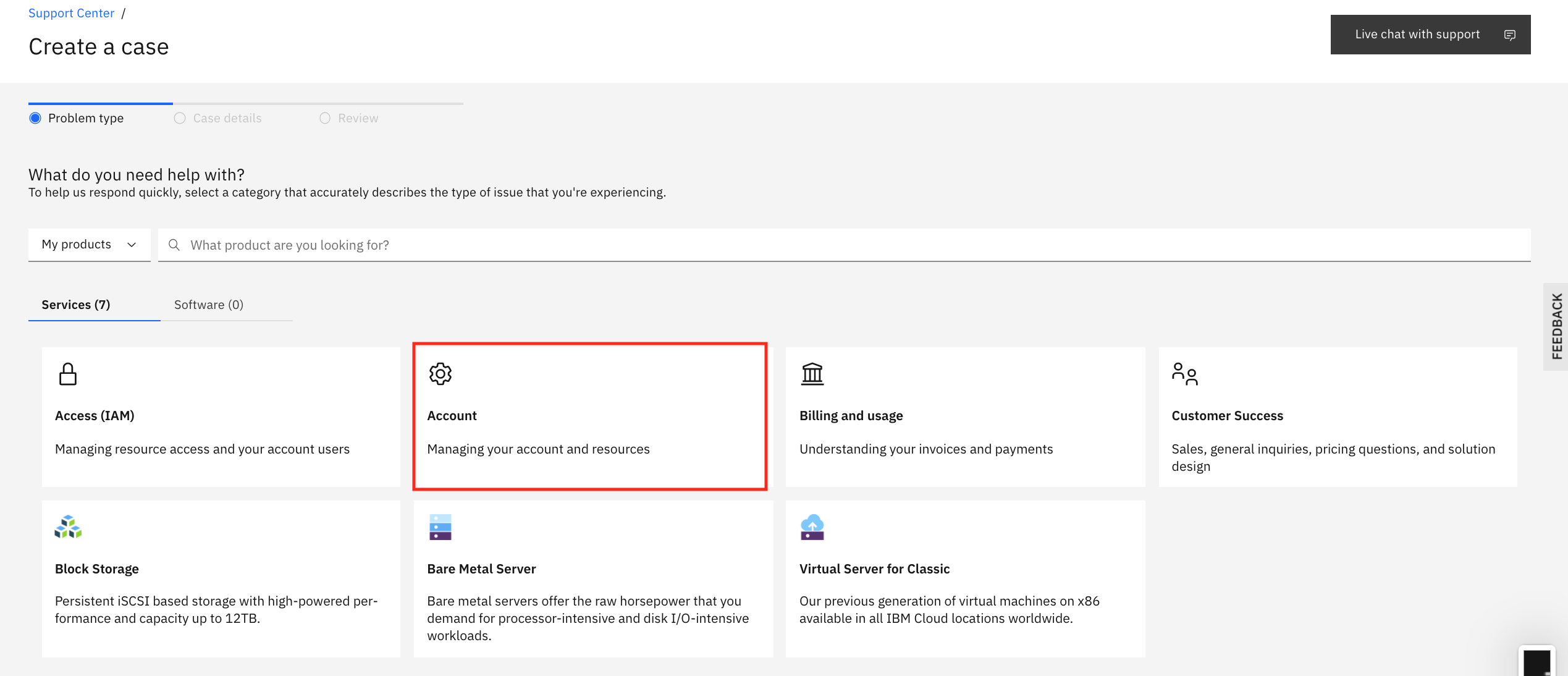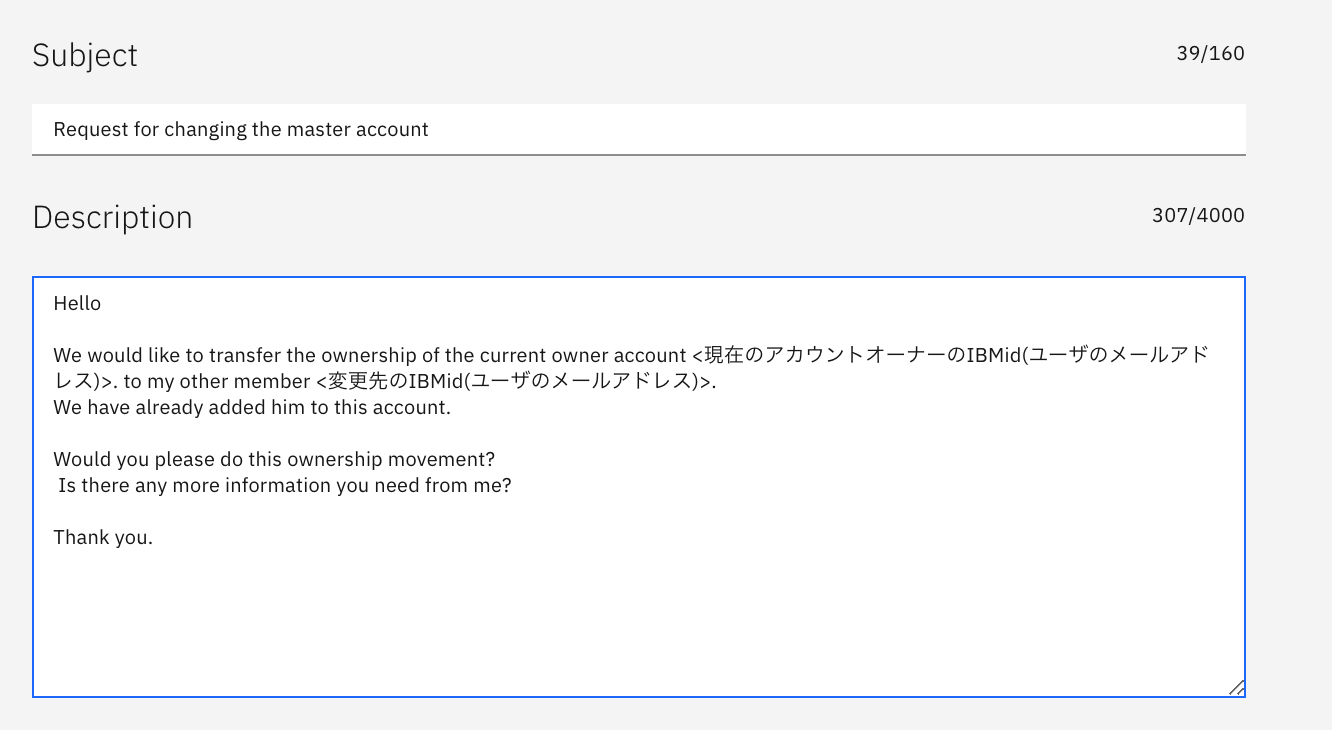はじめに (本記事は、2020年9月時点のものです)
IBM Cloudを長く利用していると、最初の契約時に登録した所有者(マスター・アカウント)を変更したいといったことが、たまにあります。
※アカウントオーナーのメール・アドレスを共有のものにしたいといった場合にも有効です。
====
こちらに2025年度版の新しい記事がありますので、そちらもご参照ください。
IBM Cloud:マスター・アカウントの変更方法(2025年版)
https://qiita.com/Riku_Nitta/items/39eb7397b5834904ade2
====
この記事ではその方法について記載いたします。
(尋ねられたので、docsより少し丁寧に書いてみました...)
ちなみに IBM Cloudのマニュアル上はこちらに記載があります。
アカウントの所有権の移動
マスター・アカウントの変更する場合は、大きく2つの種別があります。
① 既存のアカウントオーナーが存在する場合(自分がアカウント・オーナーの場合)
② 既存のアカウントオーナーが退職などで不在となり、ポータルにログインできない場合
どちらの場合も「ケース(Case)」を起票して実施いたします。
②のほうが、本人がいないため、「証明書の添付」など少し複雑になります。
① 既存のアカウントオーナーが存在する場合(自分がアカウント・オーナーの場合)
手順は以下になります。
- 新しくアカウント・オーナーにしたいユーザの作成とアカウントへの招待
- アカウント・オーナーで、アカウント・オーナー変更のCaseを起票
Caseをあげる前に、手順1でアカウント・オーナーを委任するユーザを作成して、そのアカウントに招待しておくと、手順2のケースでのやり取りがスムーズになります。
ユーザの招待の方法については省略いたします。
例えば、こちらの記事とかご参考にしてください。
IBM Cloudでのユーザ招待、他ユーザへの多要素認証の要求設定
手順1でアカウント・オーナーのユーザを招待した後、ケースを起票します。
ケースの内容は以下のような感じで大丈夫です。
a) 「ケース作成」の画面で、「Account」を選択
b) 「アカウント変更依頼」のケースを作成
以下の文面はあくまでも例ですので、本文は自分好みに変更してもらえればと思います。
このあと、Case上で"承認(Approval)"プロセスがまわって、アカウント・オーナーが変更されます。基本的にはすぐに(掛かっても一両日くらいで)承認されると思います。
変更されましたら、必要に応じて、アカウント・プロファイルも変更してください。(必須ではありません)
ケースの作成は本人以外でも作成することは可能ですが、承認プロセスの途中で、アカウント・オーナーからの承認が求められる場合があります。その場合は、アカウント・オーナーの方にログインしていただき、"Approved"とCaseにインプットしてもらえればと思います。
② 既存のアカウントオーナーが退職などで不在となり、ポータルにログインできない場合
ちなみにアカウントオーナが退職などして不在な場合、基本的には上の手順と同じですが、以下の内容をケースに記載する必要があります。
a.会社の公式レターヘッド
b.会社の定款 (該当する場合)
c.当該個人がもう会社とは関係ないという記述
d.アカウント所有者を新しい所有者に変更したいという説明
e.新しいアカウント所有者の姓名
f.新しいアカウント所有者の E メール・アドレスおよび電話番号
g.会社の執行役員の署名
h.移動するアカウントのアカウント番号
過去実施したケースでは、c,d,e,f,g,h があれば大丈夫です。(e,f,hは①でも必要)
gについては、新しいアカウントオーナーの上司の承認メールをPDF化してケースに添付することでプロセスを進めることができました。このあたりは、ケース上のやり取りに従ってください。
以上となります。